Wordpress dikenal sebagai perangkat lunak atau
software gratis yang bersifat
open source. Sebagai penganut open source kita dapat menggunakannya secara bebas hingga dapat mengubah-ubah kode programnya asalkan kita teta mencatumkan perubahan yang dilakukan dan merujuk pada pembuat sebelumnya yaitu Wordpress itu sendiri.
Saya pernah menuliskan Wordpress sebagai software terbaik saat ini sebagai media untuk ngeBlog pada posting-an saya di
SejutaBlog. Disana dijelaskan mengapa menggunakan Wordpress, sejarah, fitur-fiturnya dan keunggulannya.
Disini kita belum akan membahas bagaimana memasang Wordpress pada sebuah server hosting yang telah online 24 jam sehari di Internet. Namun saya akan berbagi tips dan pengalaman bagaimana caranya menginstalasi Wordpress pada komputer pribadi.
Kenali dan Pelajari Wordpress Terlebih Dahulu

“Tak kenal maka tak sayang”, itulah pribahasa yang tepat untuk menggambarkan antara kamu dan Wordpress. Jika kamu sudah jatuh cinta pada sesuatu tentunya kamu pasti akan sangat sayang. Saya akan mencoba untuk memberikan pengalaman saya menggunakan Wordpress pada komputer pribadi saya.
Mengapa ini perlu dilakukan? sebelum kamu memutuskan menggunakan Wordpress maka adalah sangat penting untuk mempelajarinya terlebih dahulu, paling tidak secara umum kamu dapat mengetahui cara kerjanya.
Pendahuluan
Wordpress adalah aplikasi berbasis web yang dibuat menggunakan bahasa pemrograman
PHP dan menggunakan database server
MySQL. Jika kamu belum mengetahui apa itu PHP silakan mencoba untuk mengenal sedikit melalui artikel saya di SejutaBlog mengenai
Mengenal PHP.
Saya sangat merekomendasikan kamu agar juga mengenal beberapa sintaks
HTML sebagai bahasa dasar pembuat sebuah website. HTML bukan bahasa pemrograman tapi hanyalah susunan tag-tag yang disusun sedemikian rupa sehingga membentuk sebuah layout halaman website seperti yang banyak kita temukan. Banyak sekali software komputer yang telah ada dipasaran baik gratis maupun berbayar seperti
Adobe Dreamweaver,
PHP Designer,
Coffee Cup HTML Editor,
Notepad++ dan lainnya. Cara mendesain tag HTML ada 2 cara yaitu cara manual dan secara visual, saran saya adalah menggunakan cara manual apabila kamu ingin menjadi seorang web desainer yang handal. Namun jika kamu merasa kesulitan, silakan gunakan software yang berorientasi pada pembuatan tag HTML dengan cara visual. Banyak sekali keunggulan saat kamu mengetahui kode-kode atau tag HTML secara manual karena hal tersebut nantinya akan sangat berguna dikemudian hari. Saya juga telah menuliskan
step-by-step artikel
Dasar-Dasar HTML di SejutaBlog.

Wordpress membutuhkan sebuah web server yang berjalan di komputer kamu sebagai sebuah aplikasi yang melayani permintaan akses layaknya orang mengakses internet. Web server paling populer saat ini dan yang paling banyak digunakan adalah
Apache HTTP Server. Ada beberapa web server lain tapi saya tidak akan membicarakannya disini.
Dapat disimpulkan bahwa Wordpress membutuhkan minimal:
- Web Server Apache - http://http.apache.org
- PHP - http://www.php.net
- MySQL - http://www.mysql.com
Disini saya tidak akan menginstalasi satu persatu mulai dari Apache hingga MySQL, namun saya akan memberikan informasi pada kamu bahwa sudah ada sebuah software yang dapat diambil secara gratis di Internet yang sudah membungkus semua itu menjadi satu. Bahkan lebih lengkap lagi dengan adanya beberapa aplikasi open source lainnya. Contoh software-software tersebut adalah:
Saya akan gunakan XAMPP sebagai perangkat lunak kita dalam contoh yang akan saya berikan. Teman saya
Mas Danang menuliskan sebuah artikel bagus mengenai
Instalasi Apache, PHP, MySQL bahkan mencakup EasyPHP di SejutaBlog.
Instalasi XAMPP
 Penting:
Penting: Contoh berikut ini hanya untuk pengguna sistem operasi Windows, untuk sistem operasi lain pada prinsipnya adalah sama namun saya tidak membuatkan contohnya.
Setelah kamu download XAMPP di
http://www.apachefriends.org, jalankan programnya lalu ikuti saja beberapa langkahnya hingga selesai. XAMPP akan di install pada folder
C:\xampp. Pastikan kamu memberikan pilihan untuk menjalankan Apache dan MySQL sebagai servis yang harus dijalankan komputermu saat dinyalakan sehingga tidak usah bersusah payah untuk menjalankannya secara manual.
Beberapa aplikasi penting yang sudah termasuk saat kamu instalasi XAMPP adalah:
- phpMyAdmin - berguna untuk mengelola database MySQL, berbasis web dan bisa diakses menggunakan browser.
- FileZilla FTP - adalah sebuah server FTP yang berguna jika kamu ingin mengirimkan (upload) file-file ke server.
- Mercury Mail - merupakan aplikasi server untuk mengelola pengiriman dan penerimaan e-mail.
- Perl - adalah interpreter bahasa pemrograman CGI seperti PHP juga.
- Webalizer - sebuah aplikasi statistik akses terhadap seluruh aktivitas web server yang kamu miliki.
Adapun struktur folder dari XAMPP adalah sebagai berikut:

Menjalankan XAMPP Pertama Kali

Sebuah shortcut menuju aplikasi akan terbuat secara otomatis pada Desktop komputermu yaitu XAMPP Control Panel. Silakan jalankan dan kamu akan melihatnya seperti gambar di bawah ini:
Terlihat bahwa
XAMPP Control Panel mengelola Apache, MySQL, MercuryMail dan FileZilla. Jika tertulis “Running” maka aplikasi server tersebut telah berjalan pada komputermu.
Konfigurasi Wordpress di XAMPP
Wordpress dapat diambil pada website resmi mereka di
http://wordpress.org, saat saya tulis versi terakhir mereka adalah 2.5.1. Wordpress juga merilis versi ke dalam beberapa bahasa lain selain Inggris, dan beruntunglah kamu karena bahasa Indonesia telah ada serta bisa di download dari
http://id.wordpress.org.
Ada 2 jenis ekstensi file Wordpress yaitu .ZIP dan .TAR.GZ, silakan ekstrak ke XAMPP, yaitu pada folder
C:\xampp\htdocs. Apabila kamu memiliki banyak aplikasi lain selain Wordpress maka salinlah semuanya ke folder tersebut untuk dapat dijalankan pada komputermu.
Untuk tes pertama kami silakan jalankan browser favoritmu dan ketikkan
http://localhost pada baris alamat. Apabila muncul seperti gambar di bawah ini maka instalasi XAMPP sudah berhasil dilakukan.

Sekarang saatnya untuk mengkonfigurasi Wordpress yang akan saya jelaskan di artikel selanjutnya.





 Langkah pertama tentunya blog Anda harus sudah siap untuk didaftarkan. Jangan mendaftarkan blog yang belum online atau masih sangat miskin konten. Jika blog Anda kurang dari artikel ada baiknya tunggu hingga 10 artikel. Mengapa hal ini penting? karena Google akan segera melakukan cek terhadap keberadaan blog Anda lalu mencoba untuk mengindeks. Normalnya akan memakan waktu 5 jam sejak Anda mendaftarkan blog Anda. Lalu setiap 5 jam juga Google akan cek perubahan yang terjadi pada blog Anda. Bahasan ini akan dapat Anda atur pada Google Webmaster Tools.
Langkah pertama tentunya blog Anda harus sudah siap untuk didaftarkan. Jangan mendaftarkan blog yang belum online atau masih sangat miskin konten. Jika blog Anda kurang dari artikel ada baiknya tunggu hingga 10 artikel. Mengapa hal ini penting? karena Google akan segera melakukan cek terhadap keberadaan blog Anda lalu mencoba untuk mengindeks. Normalnya akan memakan waktu 5 jam sejak Anda mendaftarkan blog Anda. Lalu setiap 5 jam juga Google akan cek perubahan yang terjadi pada blog Anda. Bahasan ini akan dapat Anda atur pada Google Webmaster Tools.
 “Tak kenal maka tak sayang”, itulah pribahasa yang tepat untuk menggambarkan antara kamu dan Wordpress. Jika kamu sudah jatuh cinta pada sesuatu tentunya kamu pasti akan sangat sayang. Saya akan mencoba untuk memberikan pengalaman saya menggunakan Wordpress pada komputer pribadi saya.
“Tak kenal maka tak sayang”, itulah pribahasa yang tepat untuk menggambarkan antara kamu dan Wordpress. Jika kamu sudah jatuh cinta pada sesuatu tentunya kamu pasti akan sangat sayang. Saya akan mencoba untuk memberikan pengalaman saya menggunakan Wordpress pada komputer pribadi saya.















 Lalu lihatlah koleksi yang lain yaitu
Lalu lihatlah koleksi yang lain yaitu  Bingung membedakannya? jangan khawatir karena BlogspotTemplate.com sudah membuatnya menjadi 2 bagian yaitu:
Bingung membedakannya? jangan khawatir karena BlogspotTemplate.com sudah membuatnya menjadi 2 bagian yaitu: